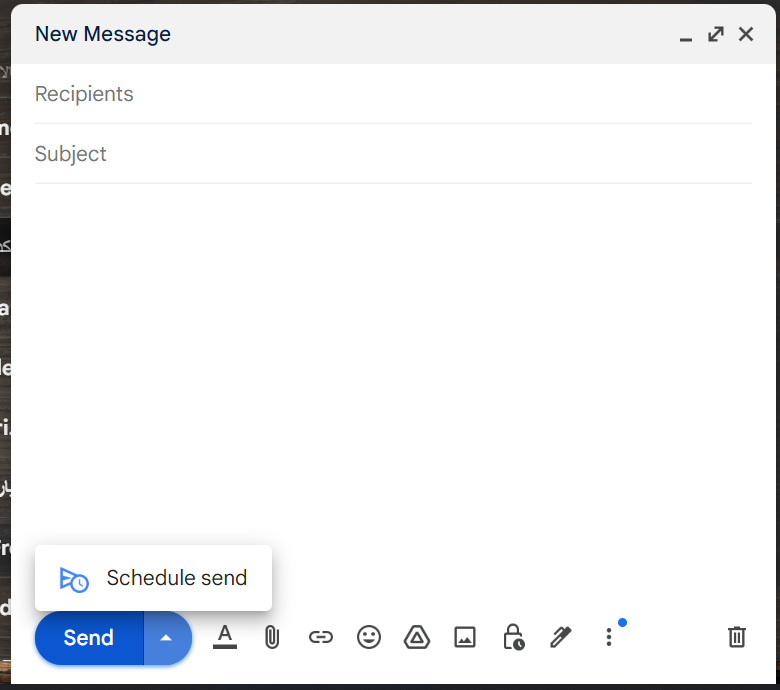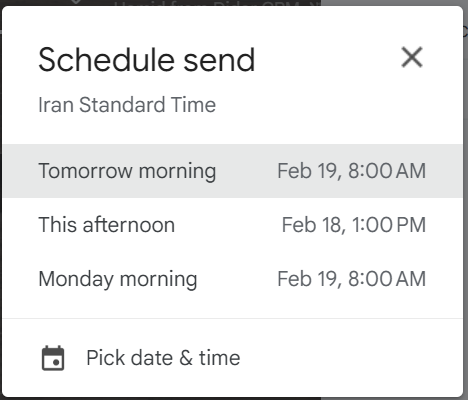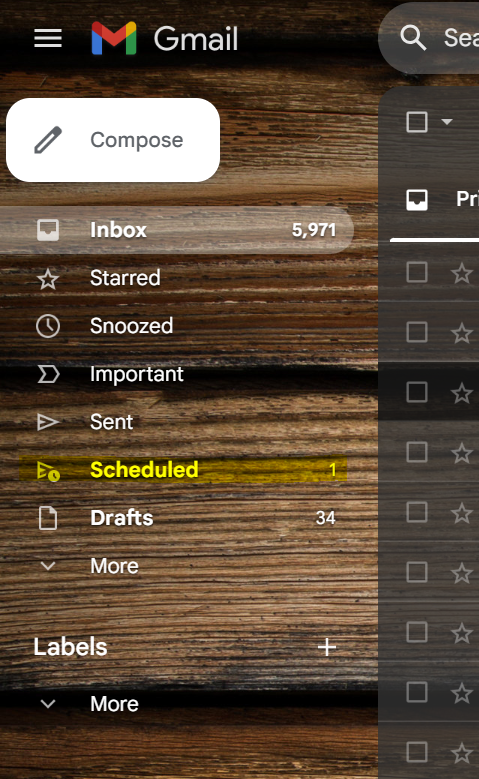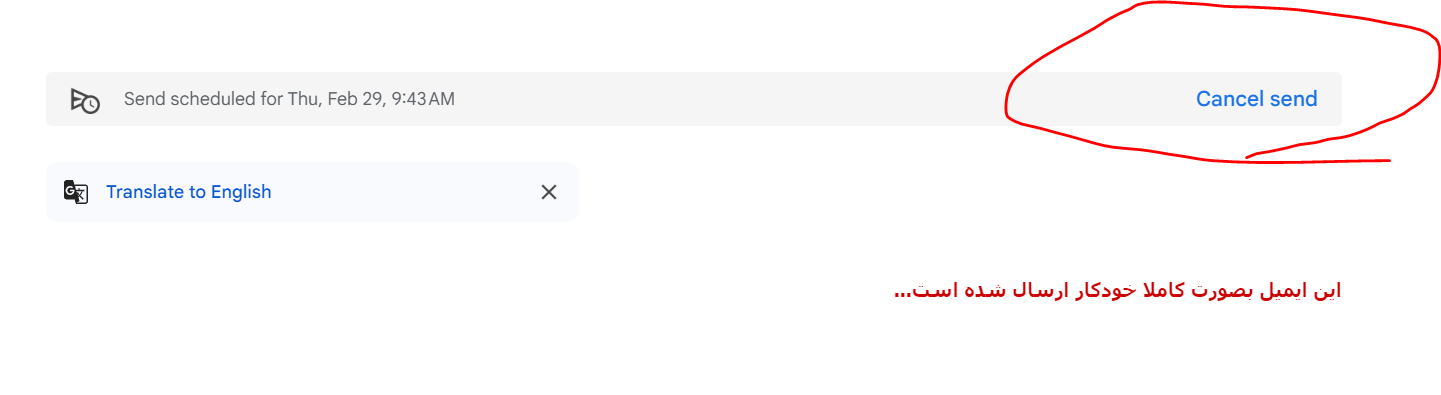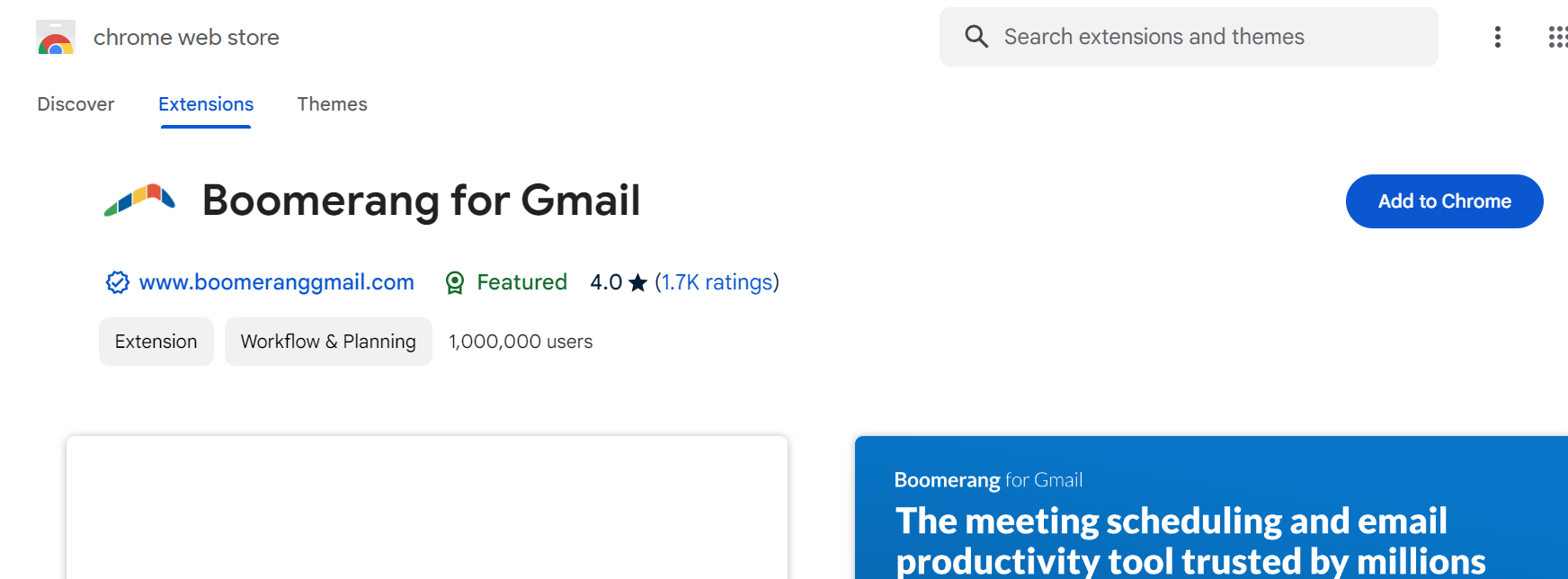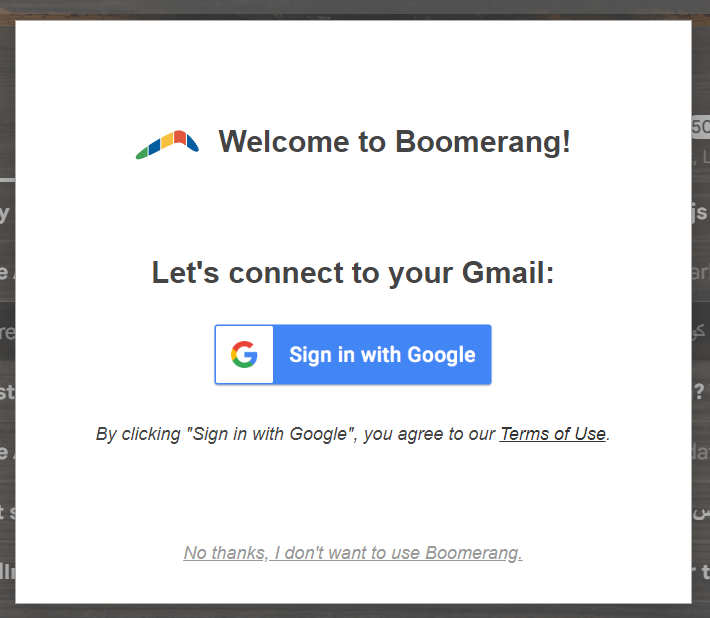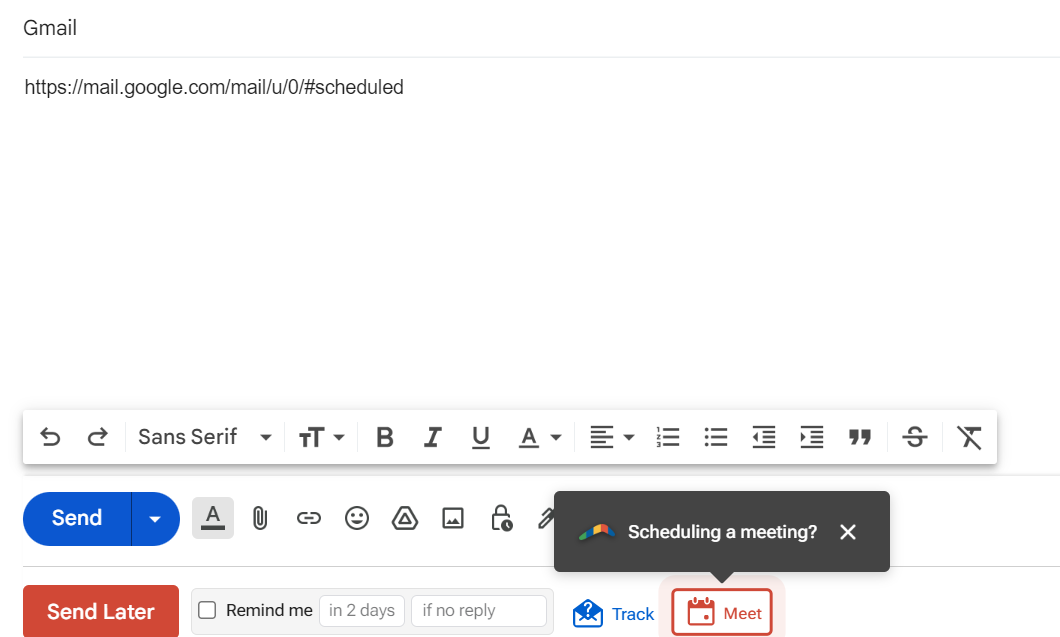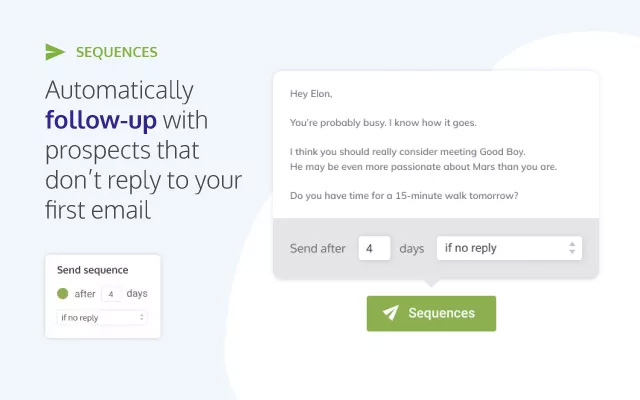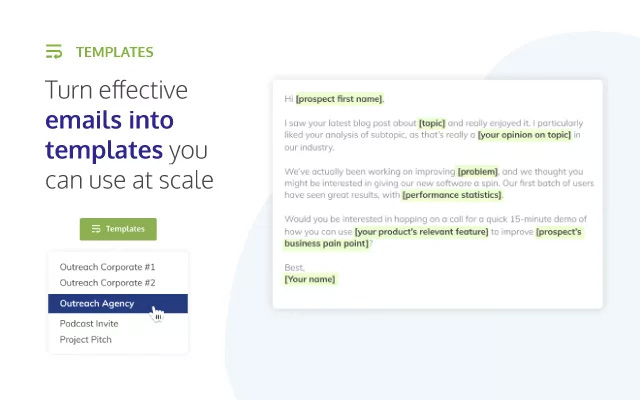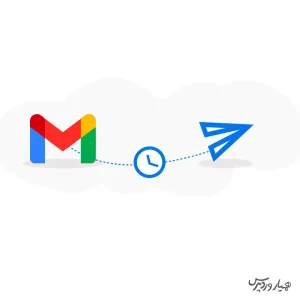
گاهی برای افراد یا کسبوکارها پیش میآید که لازم است ایمیلی را در زمان مشخصی ارسال کنند، اما بهدلیل مشغله زیاد یا عدم دسترسی در آن زمان، این کار فراموش میشود یا با تاخیر انجام میشود. خوشبختانه با خودکارسازی ارسال ایمیل میتوان از بروز چنین مشکلاتی جلوگیری کرد. اما چگونه میتوان ایمیلها را بهصورت خودکار ارسال کرد؟ با انجام چند تنظیم ساده در جیمیل، این امکان فراهم میشود تا ایمیلها در زمان دلخواه بهطور خودکار ارسال شوند. در این آموزش، گامبهگام نحوه فعالسازی این قابلیت را بررسی میکنیم تا دیگر هیچ ایمیل مهمی از قلم نیفتد. با ما همراه باشید.
ارسال خودکار ایمیل در جیمیل
بسیاری از ما صندوق ورودی جیمیل خود را بطور منظم چک کرده و هر روز ایمیلهای متعددی ارسال و دریافت میکنیم. طبق آمار بدست آمده روزانه حدود ۳۲۰ میلیارد ایمیل ارسال خواهد شد. ارسال همه این ایمیلها میتواند زمان زیادی را ببرد، بنابراین مهم است که تا حد امکان کارآمد رفتار کنیم. یکی از روشهای کارآمد برای افراد پرمشغله، ارسال خودکار ایمیل است. اگر موافق باشید با هم به بررسی این امکان بپردازیم.
۱- سرویس ارسال خودکار ایمیل توسط جیمیل
چندی است که جیمیل خود سرویسی برای زمانبندی و ارسال خودکار ایمیلها تعبیه کرده که با کمک آن احتیاج به هیچ نرم افزار و ابزار اضافی نیست. بلکه در جیمیل میتوان تمام عملیات را به راحتی پیش برد.
برای این منظور وارد اکانت جیمیل خود شده حال روی گزینه compose یعنی جایی که قرار است پیام خود را نوشته و ارسال کنید، بزنید. حال وقت آن است که پیام خود را وارد کنید، سپس اطلاعات گیرنده را نیز وارد کنید. دقیقا مانند زمانی که میخواهید ایمیلی را بفرستید. پس از اتمام این مراحل کافیست روی فلش کنار دکمه آبی رنگ send بزنید و schedule send را برگزینید.
در واقع این بخش جدول زمانبندی جیمیل است که به ما امکان تعیین زمان مشخصی را میدهد. برای این منظور روی آن کلیک کنید تا گزینههایی برایتان نمایان شوند:
همانطور که مشاهده میکنید زمانهایی را برایتان درنظر گرفته و چنانچه هیچ کدام از این زمانها مدنظرتان نیست، روی گزینه pick data & time بزنید و زمان موردنظر خود را تعریف کنید.
در اینصورت ایمیل موردنظر شما در بازه زمانی مشخص بصورت کاملا خودکار ارسال میشود. فقط این نکته را درنظر داشته باشید که با کمک سرویس ارسال خودکار جیمیل تنها ۱۰۰ ایمیل زمانبندی شده ارسال میشود و برای ارسال سایر ایمیلها با این امکان باید منتظر بمانید تا ایمیلهای خودکار همگی ارسال شوند.
ویرایش و تغییر ایمیل زمان بندی شده
گاهی ممکن است متوجه خطایی در ایمیل زمانبندی شده خود شوید یا بخواهید تغییری در آن ایجاد کنید. نگران نباشید این مسئله نیز راهحلی دارد. از منوی سمت چپ جیمیل گزینه scheduled را انتخاب میکنید:
ایمیل زمانبندی شده که قصد ویرایش آن را دارید انتخاب نمایید برای لغو ارسال روی گزینه cancel send بزنید.
با اینکار مجدد به بخش ویرایش ایمیل مورد نظر رفته و میتوانید تغییرات خود را اعمال کرده و زمانبندی جدیدی را مشخص کنید. اینگونه ارسال خودکار ایمیل در جیمیل امکانپذیر میشود.
۲- استفاده از افزونه Boomerang برای ارسال ایمیل خودکار
یکی دیگر از امکاناتی که در اختیارمان قرار گرفته استفاده از افزونههای موجود در کروم و فایرفاکس است. با استفاه از این افزودنی شما به جمیل خود این امکان را میدهید که در زمان مشخصی ایمیل موردنظر را ارسال کند. اول از همه این افزودنی را نصب کنید:
پس از نصب افزودنی با پنجره زیر مواجه خواهید شد:
مراحل را پیش روید و با اینکار به بومرنگ اجازه دهید که به جیمیل شما متصل شود. حال نماد بومرنگ در بخش اسکتنشنهای کروم شما نمایان خواهد شد. حالا وقت آن است که ببینیم دقیقا به چه شکلی در ارسال خودکار ایمیل به ما کمک میکند. به قسمت compose جیمیل خود رفته و صحنه زیر را میبینید:
همانطور که مشاهده میکنید در انتهای صفحه دکمه قرمز رنگ send later به همراه تقویم زمانبندی مشاهده میشود.
۳- استفاده از Right Inbox برای ارسال خودکار پیام ها
right inbox دارای چندین ویژگی مفید است که به شما امکان میدهد فرآیندهای ایمیلی خود را در Gmail خودکار کنید.
هنگامی که ایمیلهای زیادی ارسال میکنید، پیگیری با گیرندگانی که پاسخ نمیدهند خسته کننده و بسیار زمانبر است. با خودکار کردن ایمیل، میتوانید فعالیت خود را از قبل تنظیم کنید و حتی قبل از ارسال اولین ایمیل، میتوان آنها را برای گیرنده اعمال کرد. اگر آنها به اولین ایمیل پاسخ ندادند، میتوانید به طور خودکار یک ایمیل برای پیگیری آنها ارسال کنید. اگر گیرنده در هر مرحله پاسخ دهد، پیگیریها به طور خودکار متوقف شده و شما میتوانید با پیامهای شخصیتر وارد عمل شوید. وقتی این ویژگی را در کنار ویژگی قالبهای Right Inbox اعمال میکنید، در واقع یک نیروگاه بهرهوری دارید که به شما امکان میدهد به جای تعقیب مستمر عملکردتان، با خیال راحت کارها را پیش ببرید.
ایمیل های تکراری برای خودکار سازی
مهم نیست که در چه کسب و کاری هستید، زمانهایی وجود دارد که نیاز به ارسال ایمیلهای مکرر دارید – این عمل میتواند در حوزه دستور جلسه، گزارش هزینهها یا فاکتورها باشند. و هیچ چیز بیشتر از تکرار بیامان، بهره وری را از بین نمیبرد. ویژگی ایمیلهای تکرارشونده Right Inbox به شما امکان میدهد بدون فکر کردن به آن، بهطور خودکار این ایمیلها را در زمان مناسب ارسال کنید. تنها کافیست ایمیل را بنویسید و سپس فرکانس ارسال آنها را انتخاب کنید.
جمع بندی
گاهی ایمیلهای ضروری داریم که باید در زمان مشخصی ارسال شوند اما به دلیل مشغلهای که داریم امکان فراموش شدن آنها بسیار است. این اتفاق برای کسب و کارها ممکن است. به همین علت باید راهی برای زمانبندی کردن ایمیلهای ارسالی پیدا کنیم. در این مقاله سه روش عالی برای این منظور برایتان درنظر گرفتیم که با کمک آن دیگر نگران ایمیلهای خود نباشید.